В этой статье мы разберемся, как очистить историю в Яндексе на телефоне, компьютере, планшете или ноутбуке. Когда вы в браузере вводите какой-либо запрос и переходите на сайт, то история вашего поиска и посещений автоматически сохраняется. Это дает вам возможность быстрее работать со страницами просмотренных сайтов, так как они сохранились в кэше.
Со временем объем этих данных возрастает, что приводит к уменьшению свободного места на системном диске и замедляет работу телефона или ПК.
Так же, если вы не единственный пользователь компьютера, то данные посещенных вами ресурсов могут попасть не желательным людям. То же самое касается и смартфонов.
Поэтому один раз в 3-4 месяца (можно чаще), необходимо производить очистку просмотров сайтов и поисковых запросов. Как это сделать на телефонах с ОС Андроид и айфонах, планшетах, настольных ПК и ноутбуках читайте далее ⇒
Как посмотреть историю в Яндекс браузере

Смарт тв |как очистить плей лист|отчистить историю просмотра смарт тв
Чтобы удалить (очистить) историю, надо узнать, как в нее зайти. Посмотреть историю посещений и загрузок в Яндекс веб-обозревателя, можно четырьмя способами ⇒

- Находясь на любой странице браузера, нажать комбинацию клавиш Ctrl+H.
- Через кнопку настроек броузера

. Заходим в настройки Яндекс браузера (в правом верхнем углу) ⇒ находим и выбираем пункт ИСТОРИЯ ⇒ и жмем еще раз ИСТОРИЯ.
Через вкладки
. Выбираем любую вкладку и удерживаем левую кнопку мыши на значке ←. После появления пункта ПОСМОТРЕТЬ ВСЮ ИСТОРИЮ, жмем его.
Способ работает только для вкладок, где было открыто две и более страниц. Если вы только зашли на сайт, то стрелка возврата будет не активна.
Вкладка содержит данные последних 12 открытых страниц.

Через панель задач браузера (обычно находиться слева), нажав кнопку ИСТОРИЯ
Страницы, которые вы просматривали, сохраняются только за последние 90 дней.
Чтобы найти в истории нужную страницу, в поле Поиск введите часть ее названия или адреса. Справа отобразится список страниц, соответствующих условию поиска.
Как очистить историю в Яндексе на телефоне и планшете
Сначала разберемся, как это сделать на мобильных гаджетах. Процедура захода в историю и ее очистка одинакова для всех устройств на базе Android и iOS ⇒

-
Запускаем Яндекс браузер и переходим в меню настроек

(три точки с правой стороны в строке поиска на главной странице) и в появившемся меню жмем пункт НАСТРОЙКИ

.
В списке настроек находим категорию КОНФИДЕНЦИАЛЬНОСТЬ
, в которой переходим в опцию ОЧИСТИТЬ ДАННЫЕ.
Если в будущем вы не хотите, чтобы история сохранялась, то снимите чек-бокс с одноименного пункта.

Далее удаляем историю, просто отметив необходимые пункты
Таким образом можно очистить журнал посещений в Яндекс браузере на любом смартфоне или планшете.
Как удалить историю в Яндексе на компьютере или ноутбуке
Для того, чтобы очистить историю Яндекс. Браузера необходимо ⇒

- Зайти в МЕНЮ НАСТРОЕК любым из предложенных выше способов.
- Нажать на кнопку ОЧИСТИТЬ ИСТОРИЮ

, находящуюся слева внизу.
В открывшемся окне в верхнем выпадающем списке выбираем за какой период удалить

— За все время, За прошедший час, За прошедший день, За прошлую неделю, За последние 4 недели. Быстро попасть в данное меню, можно нажав комбинацию клавиш Ctrl+Shift+Del.
Ставя или удаляя чек-боксы, можно делать выбор, что мы хотим оставить, а что удалить
Синхронизация
История страниц, посещенных вами на компьютере, синхронизируется частично.
Если вы удалили, а затем заново поставили Яндекс браузер и включили синхронизацию, то история посещений с удаленного веб-обозревателя появится на странице browser://history/.
История страниц, на которые вы заходили с других устройств под вашим аккаунтом, в интерфейсе браузера не отображается.
Если после синхронизации на одном из устройств набирать адрес сайта, который вы посещали на другом гаджете, то этот адрес появится в подсказках.

Чтобы отключить синхронизацию, нажмите Настройки ⇒ Настройки синхронизации . В блоке ЧТО СИНХРОНИЗИРОВАТЬ, отключите опцию ИСТОРИЯ.

Советы
Если не хотите, чтобы браузер запоминал историю посещенных веб-сайтов и другие данные, то используйте режим ИНКОГНИТО.
Кроме средств самого обозревателя, с уборкой истории отлично справляются сторонние программы. Например, Advanced systemcare или CCleaner. Если одна из них, или какая-либо другая софтина, с подобным функционалом уже стоит, то можно воспользоваться ей.
Всем удачи и до встречи на страницах FIXX.ONE.
Часто задаваемые вопросы — FAQ
Как восстановить историю в яндексе после удаления?
К сожалению никак. Такого функционала в яндекс браузере нет, так как это требует больших ресурсов. Будьте внимательны во время процедуры очистки истории поиска.
Как убрать историю поисковых запросов?
Переходим в настройки вашего аккаунта. Далее находим вкладку «Поиск» и кнопка «Очистить историю2
Чтобы она не сохранялась, достаточно убрать галку напротив «Показывать историю поисков».
Автор статьи и сайта

В 1998 году — первое знакомство с компьютером. С 2002 года постоянно развиваюсь и изучаю компьютерные технологии и интернет. Сейчас военный пенсионер. Занимаюсь детьми, спортом и этим проектом.
Источник: fixx.one
Как удалить запрос в ютубе на телевизоре
Как удалить историю YouTube на Smart TV Samsung, LG, Sony
Video Как удалить историю YouTube на Smart TV Samsung, LG, Sony
В статье ниже по WebTech360 узнайте, как удалить историю просмотров YouTube на Smart TV Samsung , LG , Sony .
Зачем удалять историю просмотров Youtube?
Очистка истории просмотров видео на YouTube обеспечит вашу конфиденциальность, особенно для устройств, которыми многие пользователи пользуются, например телевизоров.
Как удалить историю просмотров YouTube на Smart TV Samsung, LG, Sony
Шаг 1. Откройте приложение YouTube. Например, в этой статье WebTech360 работает в операционной системе LG Smart TV WebOS, поэтому будет нажимать кнопку «Домой» (кнопка с изображением дома) на пульте дистанционного управления. Затем в интерфейсе телевизора выберите приложение YouTube в списке приложений.
 Нажмите кнопку Home на пульте
Нажмите кнопку Home на пульте 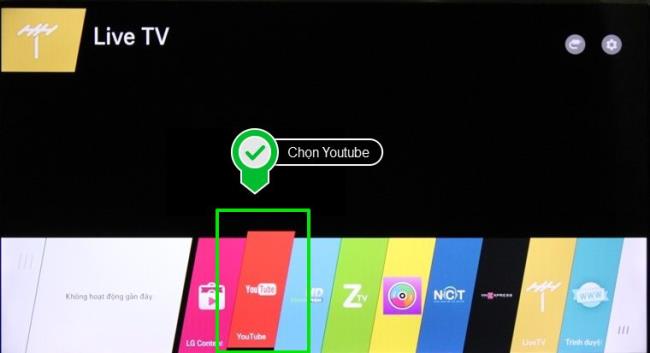 Выберите интерфейс YouTube
Выберите интерфейс YouTube  Телевизор открывает приложение YouTube.
Телевизор открывает приложение YouTube.
Шаг 2. В интерфейсе YouTube выберите «Настройки», затем выберите УДАЛИТЬ ПРОСМОТР ИСТОРИИ. На этом этапе телевизор отобразит сообщение об удалении истории просмотров, и вам просто нужно выбрать Очистить историю просмотров для подтверждения. Вся ваша история просмотров YouTube будет удалена.
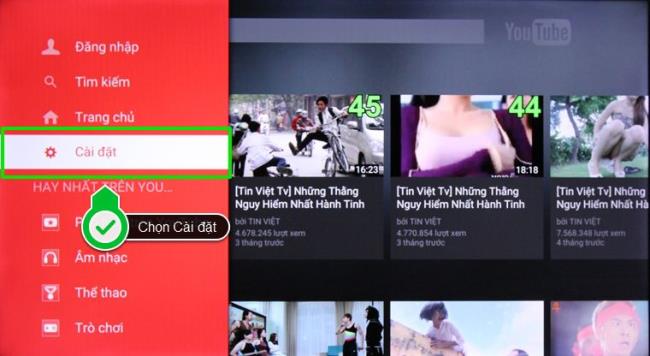 Выберите Настройки
Выберите Настройки 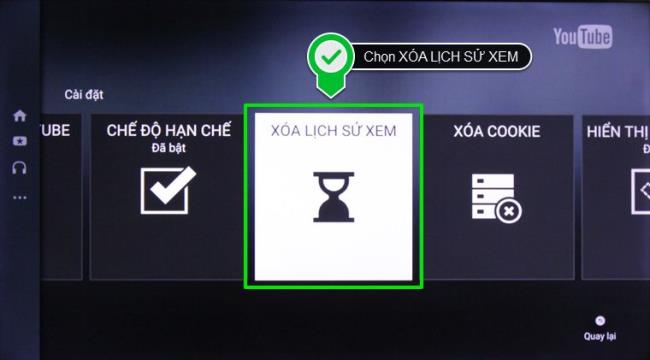 Выберите УДАЛИТЬ ПРОСМОТР ИСТОРИИ
Выберите УДАЛИТЬ ПРОСМОТР ИСТОРИИ 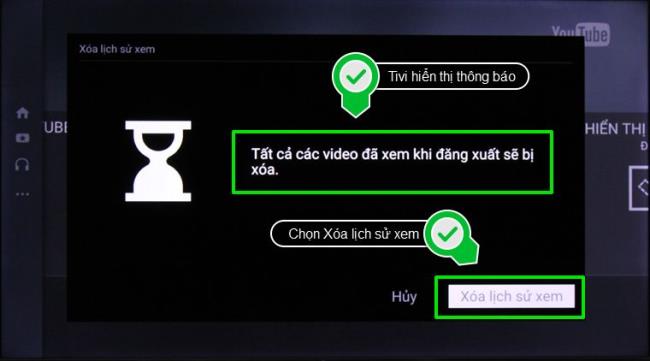 Выберите Очистить историю просмотра для подтверждения.
Выберите Очистить историю просмотра для подтверждения.
Примечание. Не все приложения YouTube на Smart TV удаляют историю, как описано выше. Инструкции в этой статье относятся только к интерфейсу YouTube на смарт-телевизорах Samsung, LG, Sony.
Как удалить мою историю поиска на виджете YouTube для телевизора LG
Видео: Как удалить или переместить приложение на телевизоре LG (Марш 2023)
Виджет YouTube, отображаемый на разных телевизорах LG, используется для просмотра YouTube почти так же, как на компьютере. История поиска предоставляется как быстрый способ доступа к результатам всех поисков, ранее выполненных с помощью виджета. Когда вы очищаете историю, никто не может видеть то, что вы искали, но вам придется периодически повторять этот процесс, чтобы ваши поиски были конфиденциальными.

Войдите на YouTube онлайн, если хотите вместо этого удалить историю просмотров. Кредит: BananaStock / BananaStock / Getty Images
Шаг 1
Нажмите «Приложения» на пульте дистанционного управления.
Шаг 2
С помощью кнопок со стрелками выделите «Премиум» на экране и нажмите «Ввод».
Шаг 3
Перейдите на YouTube и нажмите «Ввод».
Шаг 4
Выберите «Войти» и нажмите «Войти».
Шаг 5
С помощью клавиш со стрелками выделите «Настройки» и нажмите «Ввод».
Шаг 6
Выберите «История» и выделите слово «Очистить».
Шаг 7
Нажмите «Enter» для подтверждения.
Как удалить мою текстовую историю на моем телефоне Samsung

Удаление истории текстовых сообщений на вашем мобильном телефоне Samsung может помочь увеличить объем памяти вашего телефона. Некоторые мобильные телефоны Samsung требуют удаления старого текста .
Как удалить историю поиска на YouTube

YouTube использует вашу историю поиска, чтобы вспомнить, что вы искали, и предложить это снова при следующем поиске. Пока история поиска сохранена, она может .
Как удалить историю поиска YouTube

Если вы используете Youtube на регулярной основе, вы должны знать, что он сохраняет историю поиска. Однако, если вы беспокоитесь о своей конфиденциальности и не хотите, чтобы другие узнали, что вы искали на YouTube, лучше стереть это. Вот как вы можете это сделать.
Related posts:
- Какое расширение имеют текстовые файлы ответ
- Как скриншот вывести на главный экран телефона
- Сколько весит двигатель ваз 2107
- Как убрать логотип в презентации powerpoint
Источник: www.kak-zarabotat-v-internete.ru
Как на телефоне Андроид очистить историю запросов в Яндексе

Споры по поводу любимого браузера вряд ли закончатся. Одни хвалят решения на базе движка Chromium из-за изобилия их функционала и стабильность. Другие же делают выбор не по возможностям, а по внешнему виду и удобству. В общем, всем не угодить, потому и выпускается так много популярных браузеров. Но у них есть одинаковая особенность – наличие истории поиска.
Мы расскажем, как очистить эту историю в браузере, на примере Яндекса для телефонов на базе ОС Андроид.
Из чего состоит история Яндекса
Интерфейс мобильного приложения Яндекс и Яндекс.Браузер значительно отличается от других браузеров. Это связано с тем, что альтернативные решения, например, Chrome, прячут отдельные сервисы в отдельные страницы. А вот Яндекс высвечивает их сразу на главной странице, добавляя к этому кнопку вызова голосового помощника Алисы. Не сказать, что это пугает, но чувства непривычности навеивает. И среди изобилия этих окошек не сразу можно найти две кнопки, одна из которых отвечает за хронологию поиска, а вторая – за список просмотренных страниц.
История запросов
История просмотров
- Откройте приложение.
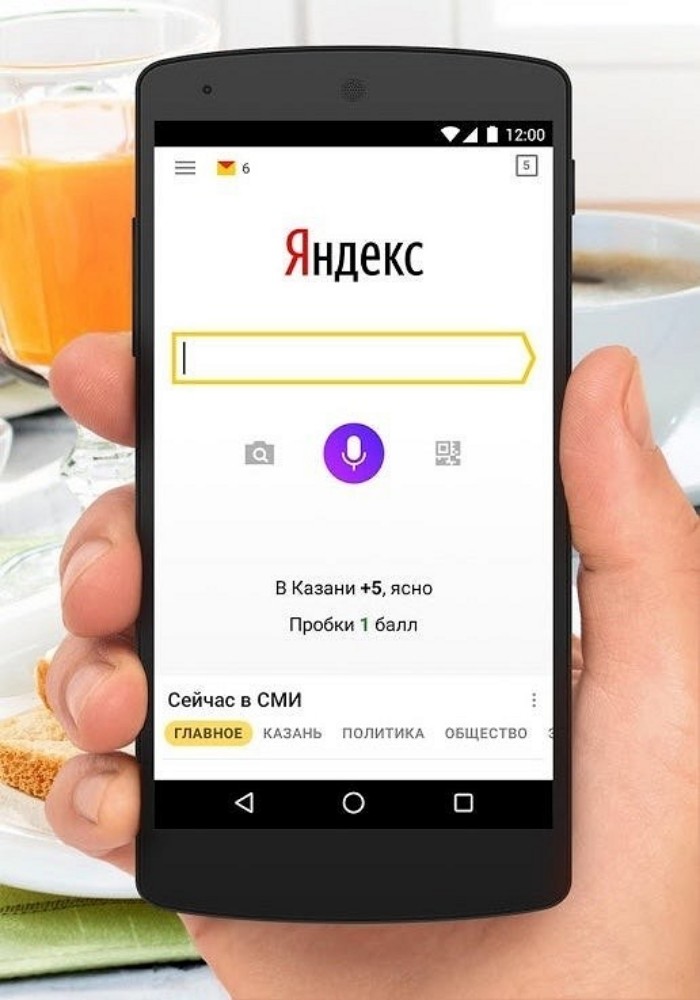
- Кликните по квадратику с цифрой внутри (находится правее поля поиска). Это раздел с открытыми вкладками.
- В открывшемся окне кликните по значку циферблата в нижней части экрана.

Готово. Перед вами отобразятся все посещенные страницы. У некоторых из них даже будет группировка по схожим признакам. Теперь перейдем к главному вопросу, к тому, как удалить эту историю.
Как удалить историю
Если вы раньше работали в браузере Chrome, то могли заметить – там есть возможность удаления по дате. В Яндексе такая возможность не предусмотрена, а потому удалить можно либо только одну страницу, либо сразу всю историю. Начнем с одной страницы. Алгоритм действий:
- Откройте приложение.
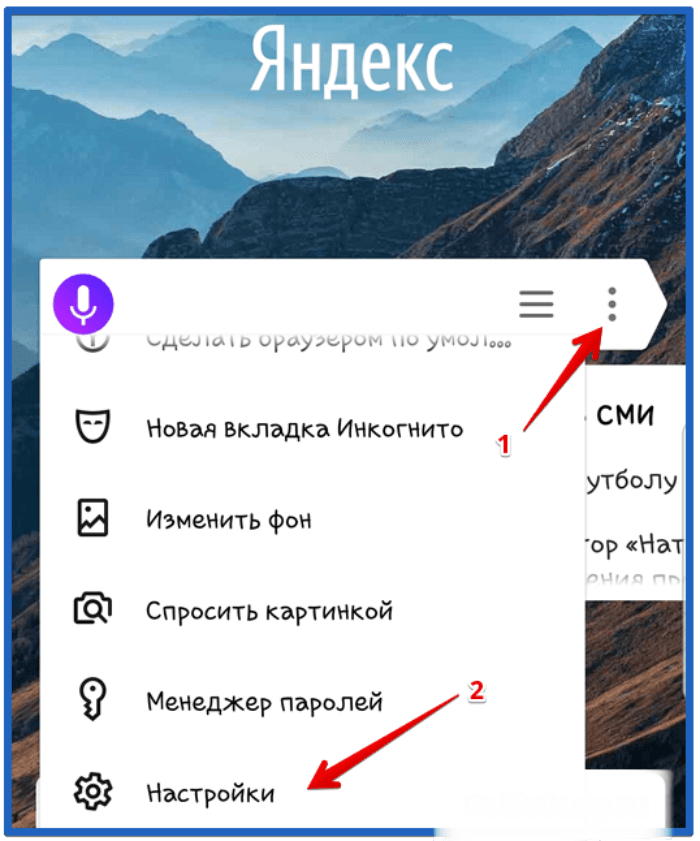
- Нажмите по квадратику с цифрой, а после по часам (в общем, повторите действия выше).

- Держите нужную страницу несколько секунд пальцем, пока не появится диалоговое окно.
- Выберите пункт «Удалить».
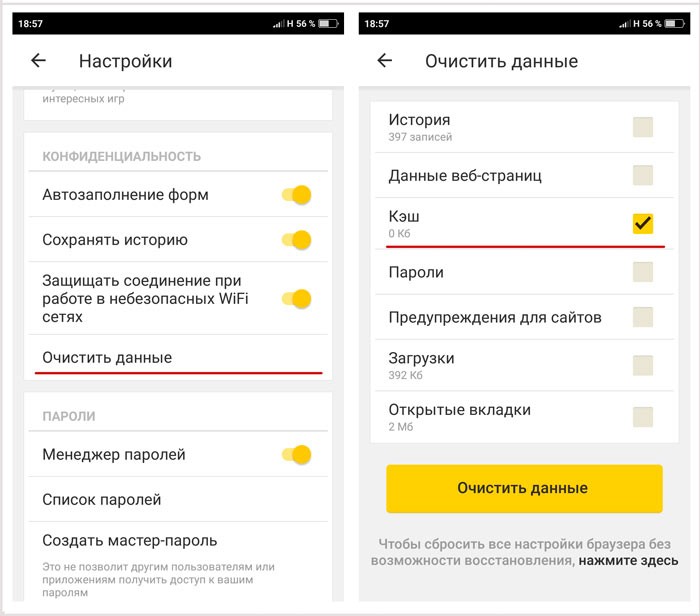
- Подтвердите действие.
Готово. Страница исчезнет из истории. Теперь алгоритм удаления одного запроса из истории.
Здесь все намного проще. Достаточно нажать на поле ввода, а после тапнуть на крестик возле нужного запроса. А вот для удаления всей хронологии активности сразу нужно выполнить следующие действия:
- Кликните по значку аватара в левом верхнем углу.
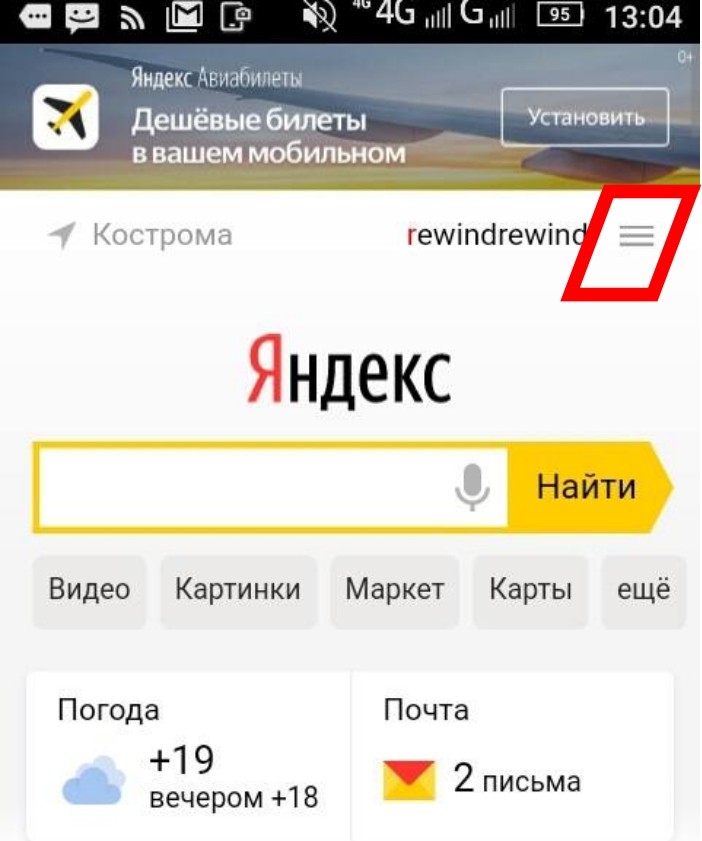
- Нажмите на пункт «Настройки».
- Выберите пункт «Очистить данные».
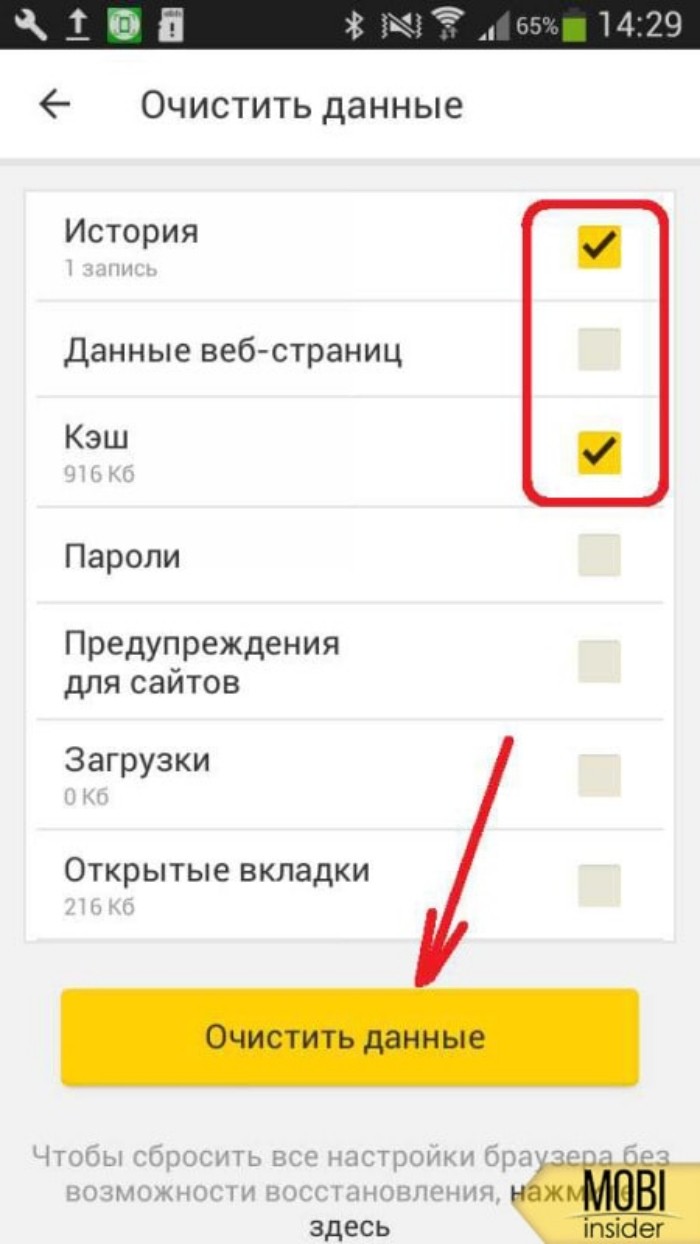
- Выберите элементы, которые нужно удалить, и подтвердите действие.
Готово. После этого в программе и облаке не останется следов вашей активности. Заметьте, что в этом же меню вы можете запретить ведение логов вашей активности либо отключить синхронизацию с другими устройствами.
Возможные проблемы
Как уже говорили выше, Yandex браузер обладает непривычным интерфейсом для пользователей Edge, Chrome, Firefox и так далее. Потому во время настройки может возникнуть ряд недопониманий. Если какой-то из пунктов не соответствует нашему алгоритму, то проверьте следующие факторы:
- Установлено описываемое в материале приложение (в нашем случае, это Яндекс с Алисой), а не кастомная модификация.
- Программа обновлена до последней версии.
- Вы авторизовались в аккаунте.
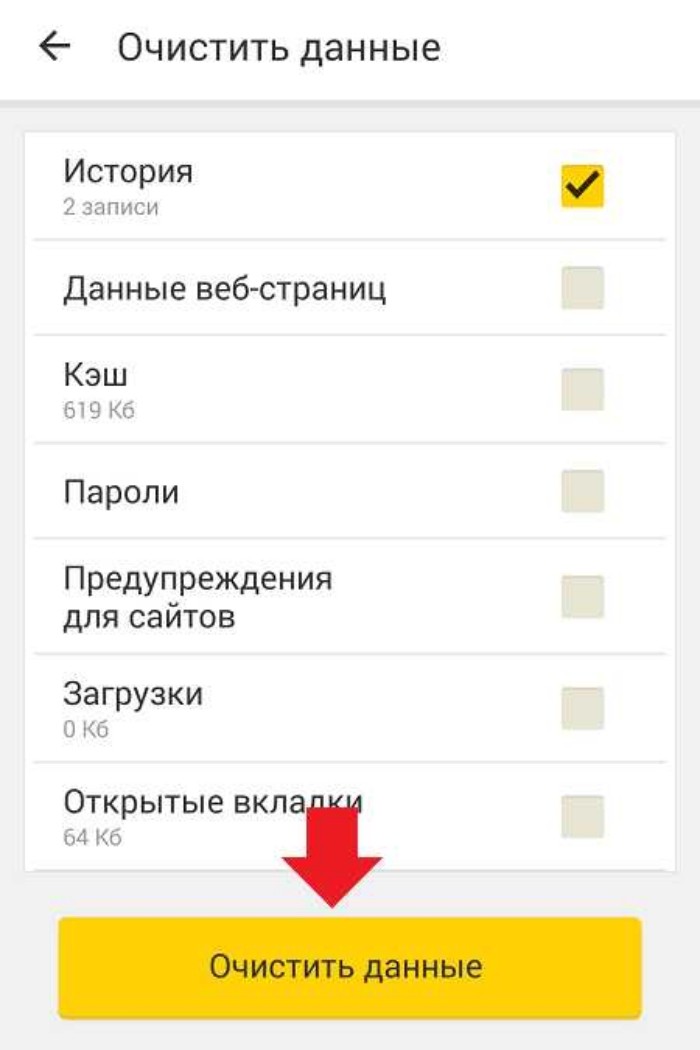
Если все верно, то попробуйте переустановить приложение, перезагрузить телефон и (или) очистить все данные приложения через настройки.
Благодарим за прочтение.
Источник: it-tehnik.ru